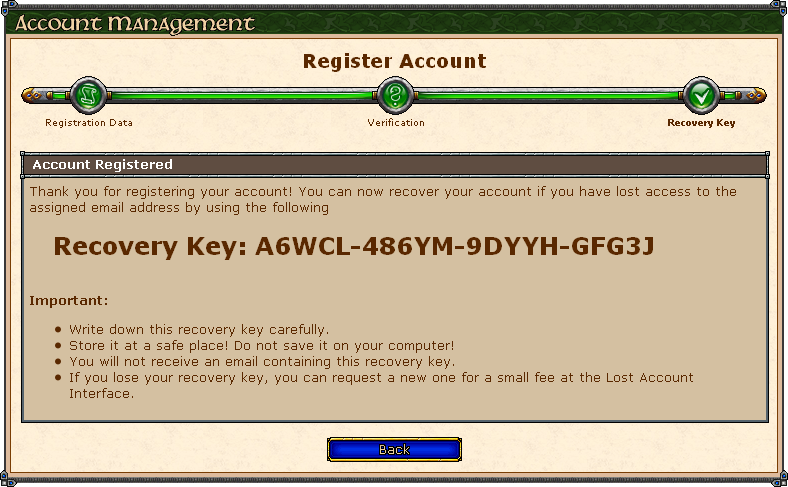Personalizacja konta: Różnice pomiędzy wersjami
| (Nie pokazano 14 wersji utworzonych przez 4 użytkowników) | |||
| Linia 1: | Linia 1: | ||
| − | + | '''Personalizacja konta''' - jest to proces, który powinniśmy przejść zawsze po utworzeniu konta i stworzeniu pierwszej postaci. Polega on na zapisaniu swoich danych osobowych na stronie gry, a następnie wygenerowaniu [[Recovery Key|klucza odzyskiwania]]. Dzięki niemu, jeśli kiedykolwiek stracimy dostęp do naszego konta będziemy mogli go [[Odzyskiwanie konta|odzyskać]], dana nam będzie również możliwość natychmiastowej zmiany adresu email, w porównaniu do 30 dniowego opóźnienia podczas robienia tego poprzez strona konta na [[Tibia.com]]. | |
| − | |||
| − | |||
| − | [[ | + | == Proces Personalizacji == |
| + | #Logujemy się na swoje konto na oficjalnej [[Tibia.com|stronie]] gry - [http://www.tibia.com www.tibia.com]. | ||
| + | #Po zalogowaniu wybieramy przycisk "'''Register Account'''".[[Plik:Personalizacja1.png]] | ||
| + | #Wypełniamy formularz własnymi, prawdziwymi informacjami. Dzięki temu w razie problemów bez kłopotu odzyskamy konto. Po kolei wpisujemy: | ||
| + | #*Imię, | ||
| + | #*Nazwisko, | ||
| + | #*Adres, nazwę ulicy, numer domu i mieszkania, | ||
| + | #*Kod pocztowy miejscowości, | ||
| + | #*Nazwa miejscowości, | ||
| + | #*Wybieramy z listy kraj, który zamieszkujemy | ||
| + | #*Podajemy datę urodzenia (podczas podania wieku poniżej 18 roku życia system zapyta nas jedynie o zgodę rodziców), | ||
| + | #*Wybieramy z listy płeć - ''male'' to mężczyzna, a ''female'' to kobieta. | ||
| + | #*'''Uwaga!''' Wpisując dane nie używamy polskich znaków, zamiast ''Ł'' piszemy ''L'', zamiast ''Ą'' piszemy ''A'' np. ''Lukasz Wojewodzki, Poznan''. | ||
| + | #*'''Uwaga!''' Jeśli pomylimy się podczas wpisywania naszej daty urodzin, nie będziemy mogli już jej zmienić! | ||
| + | #Po wpisaniu wszystkich danych klikamy "'''Continue'''".[[Plik:Personalizacja2.png]] | ||
| + | #Sprawdzamy poprawność wprowadzonych danych, wpisujemy hasło do naszego konta i klikamy "'''Submit'''".[[Plik:personalizacja3.png]] | ||
| + | #Zostanie wyświetlony nasz własny '''[[Recovery Key]]'''. Zapisujemy go na kartce i chowamy w bezpieczne miejsce.[[Plik:Personalizacja4.png]] | ||
| − | + | [[Kategoria:poradniki]] | |
| − | |||
| − | |||
| − | |||
| − | |||
| − | |||
| − | |||
| − | |||
| − | |||
| − | |||
| − | |||
| − | |||
| − | |||
| − | |||
| − | |||
| − | |||
| − | |||
| − | |||
| − | |||
| − | |||
| − | |||
| − | |||
| − | |||
| − | |||
| − | |||
| − | |||
| − | |||
| − | |||
| − | |||
| − | |||
| − | |||
| − | [[ | ||
| − | |||
| − | |||
| − | |||
| − | |||
| − | |||
Aktualna wersja na dzień 15:14, 1 sie 2012
Personalizacja konta - jest to proces, który powinniśmy przejść zawsze po utworzeniu konta i stworzeniu pierwszej postaci. Polega on na zapisaniu swoich danych osobowych na stronie gry, a następnie wygenerowaniu klucza odzyskiwania. Dzięki niemu, jeśli kiedykolwiek stracimy dostęp do naszego konta będziemy mogli go odzyskać, dana nam będzie również możliwość natychmiastowej zmiany adresu email, w porównaniu do 30 dniowego opóźnienia podczas robienia tego poprzez strona konta na Tibia.com.
Proces Personalizacji
- Logujemy się na swoje konto na oficjalnej stronie gry - www.tibia.com.
- Po zalogowaniu wybieramy przycisk "Register Account".
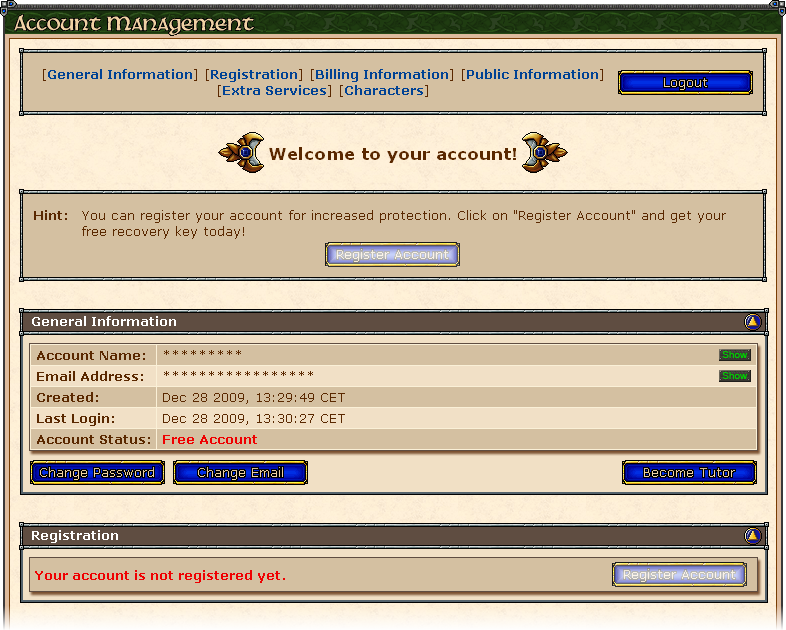
- Wypełniamy formularz własnymi, prawdziwymi informacjami. Dzięki temu w razie problemów bez kłopotu odzyskamy konto. Po kolei wpisujemy:
- Imię,
- Nazwisko,
- Adres, nazwę ulicy, numer domu i mieszkania,
- Kod pocztowy miejscowości,
- Nazwa miejscowości,
- Wybieramy z listy kraj, który zamieszkujemy
- Podajemy datę urodzenia (podczas podania wieku poniżej 18 roku życia system zapyta nas jedynie o zgodę rodziców),
- Wybieramy z listy płeć - male to mężczyzna, a female to kobieta.
- Uwaga! Wpisując dane nie używamy polskich znaków, zamiast Ł piszemy L, zamiast Ą piszemy A np. Lukasz Wojewodzki, Poznan.
- Uwaga! Jeśli pomylimy się podczas wpisywania naszej daty urodzin, nie będziemy mogli już jej zmienić!
- Po wpisaniu wszystkich danych klikamy "Continue".
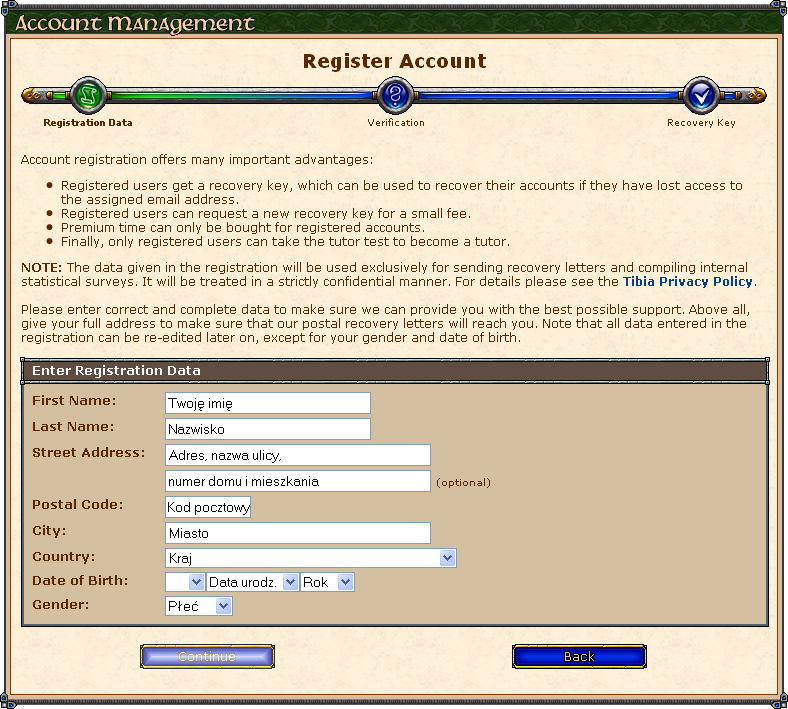
- Sprawdzamy poprawność wprowadzonych danych, wpisujemy hasło do naszego konta i klikamy "Submit".
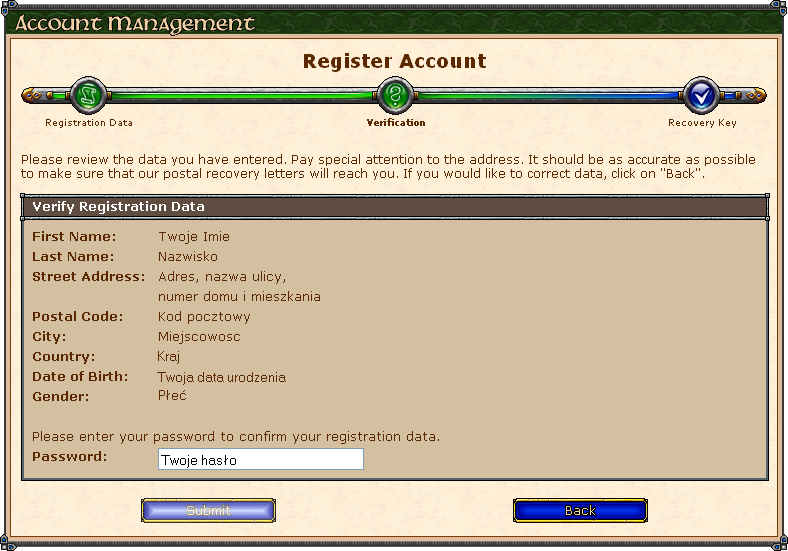
- Zostanie wyświetlony nasz własny Recovery Key. Zapisujemy go na kartce i chowamy w bezpieczne miejsce.